Photo Se PDF Kaise Banaye – दोस्तों आज हम आपको Photo Se PDF Kaise Banaye के बारे में विस्तार से बताएंगे और इससे जुड़ी हर जानकारी के बारे में आपको बताएंगे जैसे कि Computer में PDF File कैसे बनाए और Mobile में PDF File कैसे बनाए आदि के बारे में चर्चा करेंगे। तो चलिए जानते है….
Photo Se PDF Kaise Banaye (How to Create PDF From Photo) –
अगर आपको Picture या Photo को PDF में बदलना चाहते है। तो इसके लिए सबसे पहले आपके पास Mobile या Computer होना चाहिए। अब हम आपको Computer तथा Mobile से PDF कैसे बनाए के बारे में विस्तारपूर्वक जानकारी देगे, तो चलिए जानते है….
Computer me PDF Kaise Banaye (How to Create PDF From Computer) –
Computer में PDF बनाने के लिए इन Steps को Follow करें –
- सबसे पहले आपको अपने Computer में किसी Chrome Browser को Open कर लेना है। अब iLovePDF को Search करना है। अब आपको ilovepdf की पहली Website को Open करना है।
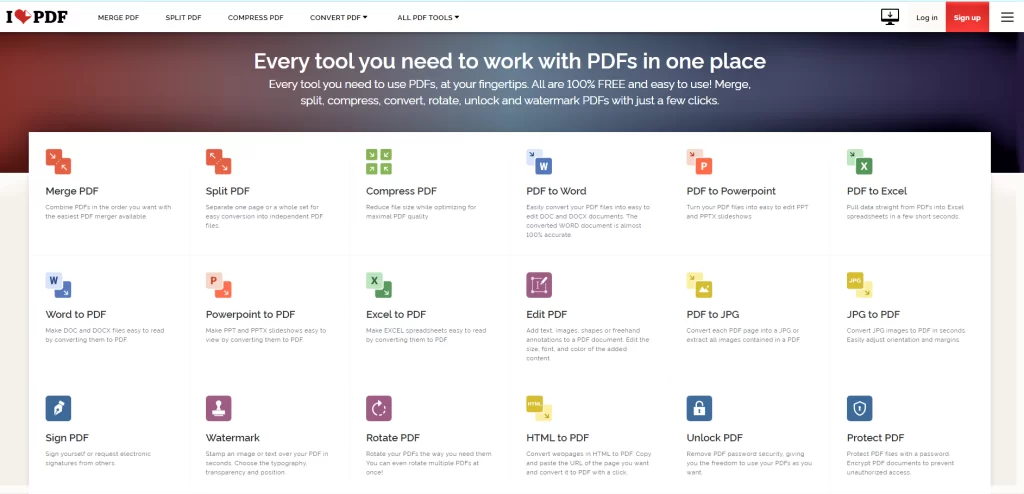
- अब आप जैसे – जैसे ही नीचे Scroll करेंगे तो वहां आपको JPG to PDF का Option मिलेगा। अब आपको उस पर Click कर देना है।
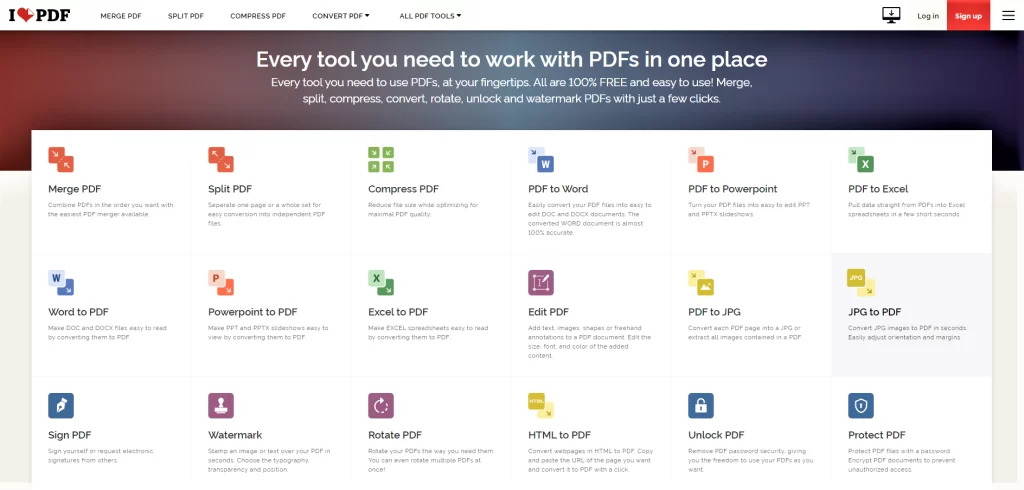
- अब Select JPEG Images का Option मिलेगा।
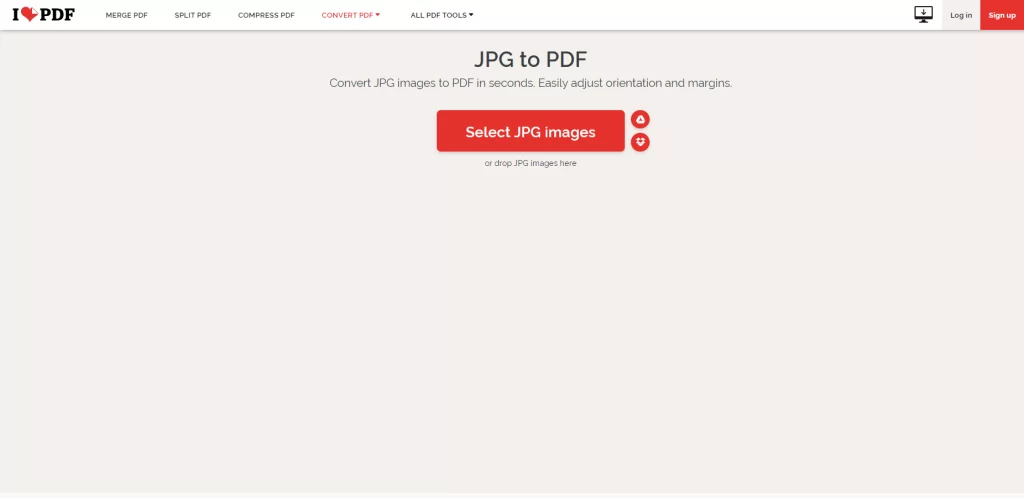
- अब आप जिस भी Image को PDF में बदलना चाहते है। अगर आप एक से ज्यादा Image को बदलना चाहते है तो इसके लिए आपको (+) icon पर Click आप कई सारी Photos Add कर सकते हो।
- अब आप उन सभी Photo को Select कर लेने के बाद आपको निचे की ओर Convert PDF Option पर Click कर देना है।
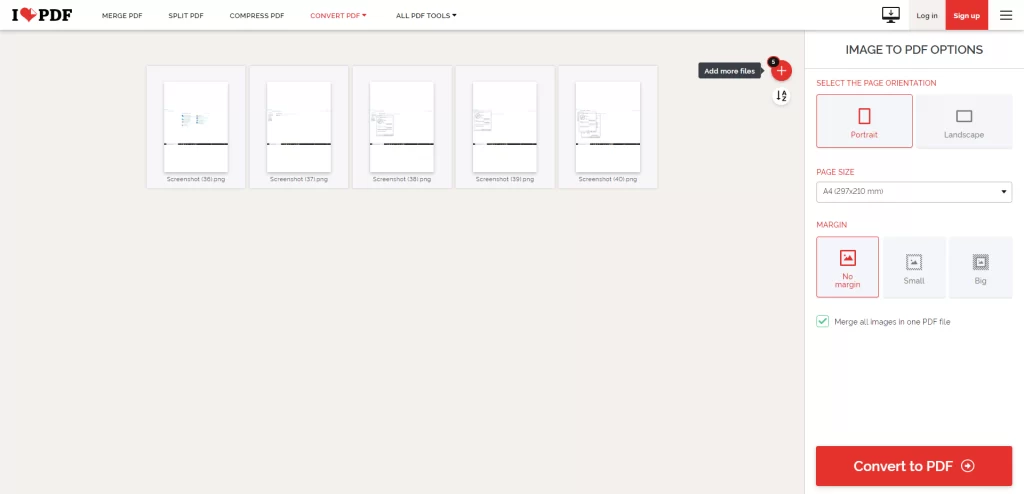
- अब आपकी Photo PDF File में बनकर तैयार है। जिसे Download PDF पर Click कर Download कर सकते हो। वैसे तो आपकी PDF File अपने आप File Download हो जाएगी। लेकिन अगर File Download नहीं होती है तो आप उस पर Click कर Download कर सकते हो।
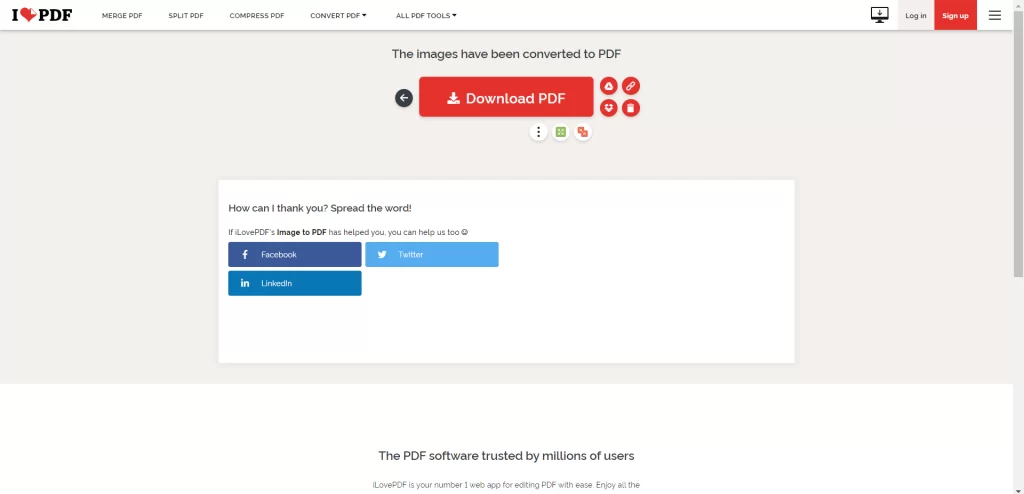
- इसके अलावा आप इसमें Page Orientation को भी Change कर सकते है यानि की Page Portrait हो या Landscape आप Page के Size को बदल सकते है।
इन Steps को Follow कर आप आसानी से Computer की सहायता से Photo से PDF बना सकते है और उसे Download कर सकते है। अब आप इस PDF File को Internet की सहायता से कही पर भी भेज सकते है।
और उसे पढ़ भी सकते है। लेकिन आपको PDF File पढने के लिए सबसे पहले आपके पास PDF Reader Software होना चाहिए तभी उस आप PDF को Open कर पढ़ पाएगे।
Mobile me PDF File Kaise Banaye (How to Create PDF File in Mobile) –
Mobile में PDF File बनाने के लिए आपको निचे दिए गए Steps को Follow करना है –
- सबसे पहले आपको अपने Mobile में Chrome Browser को Open कर लेना है। अब आपको Search Bar में ilovePDF Search करना है और Search करने के बाद पहली iLovePDF Website को Open करना है।
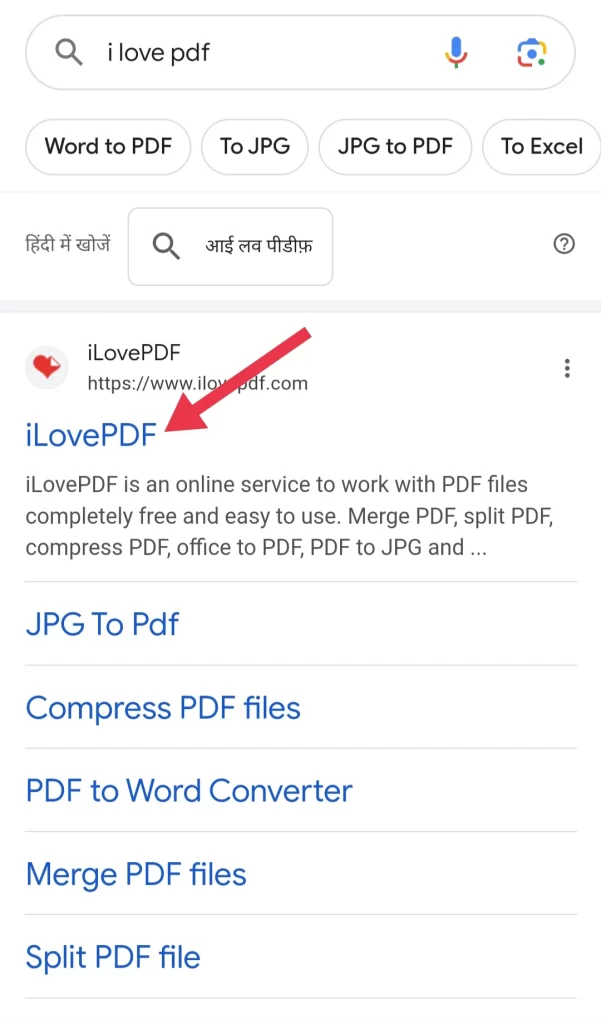
- अब आप जैसे – जैसे ही नीचे Scroll करेंगे तो वहां आपको JPG to PDF का Option मिलेगा। अब आपको उस पर Click कर देना है।
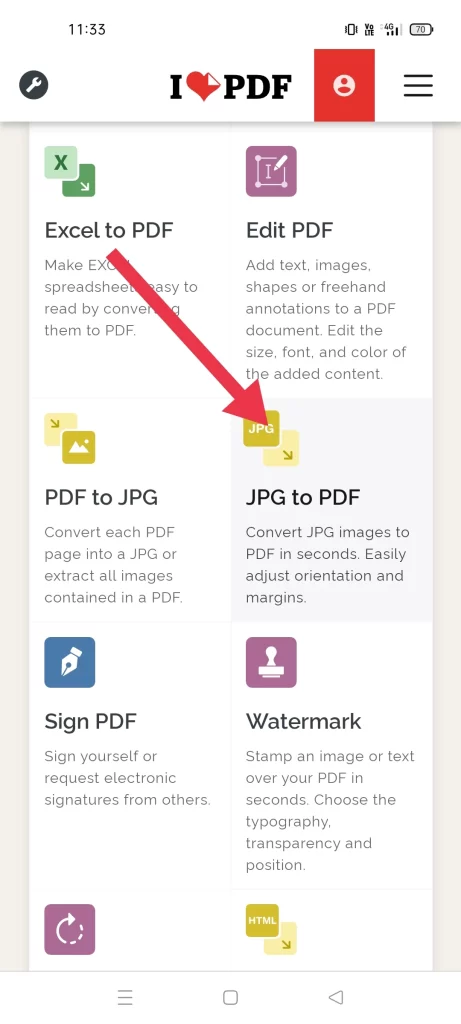
- अब आपको Select JPEG Images Option पर Click करना है।
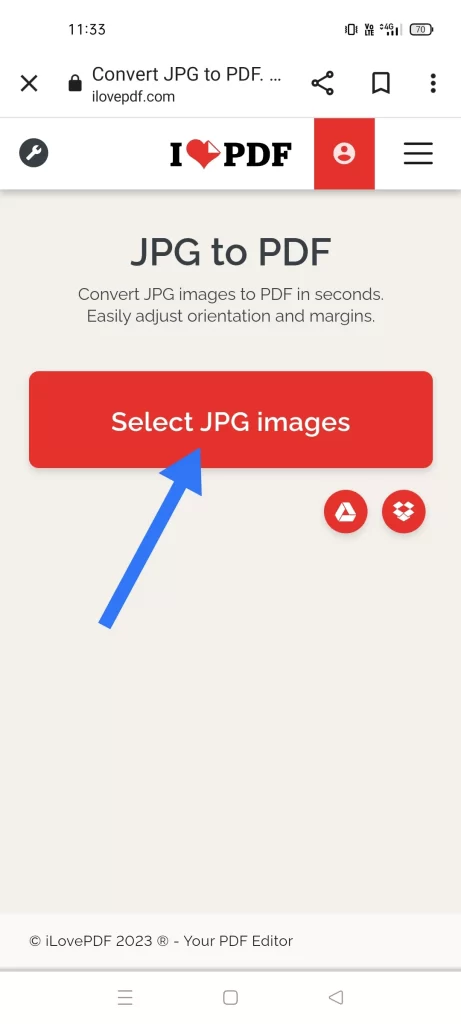
- अब आपको जिस Image को PDF File में बदलना है। उसे Select कर ले। इसमें आप एक या एक साथ कई सारी Photo को भी Select कर Upload कर सकते है।
- अब आपको सभी Photos को Upload करने के बाद इन्हें PDF File में बदलने के लिए Convert To PDF Option पर Click करना है।
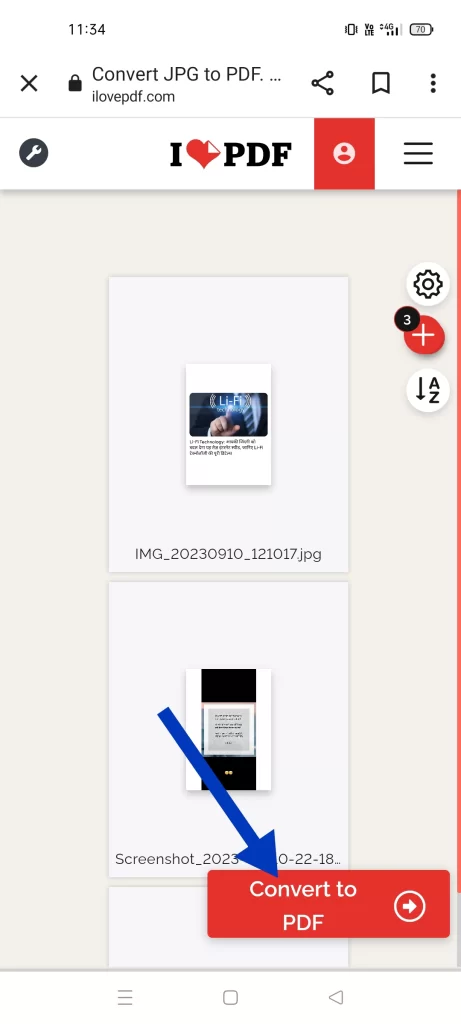
- अब आपकी Photo PDF File में बनकर तैयार है। जिसे Download PDF पर Click कर Download कर सकते हो। वैसे तो आपकी PDF File अपने आप File Download हो जाएगी। लेकिन अगर File Download नहीं होती है तो आप उस पर Click कर Download कर सकते हो।
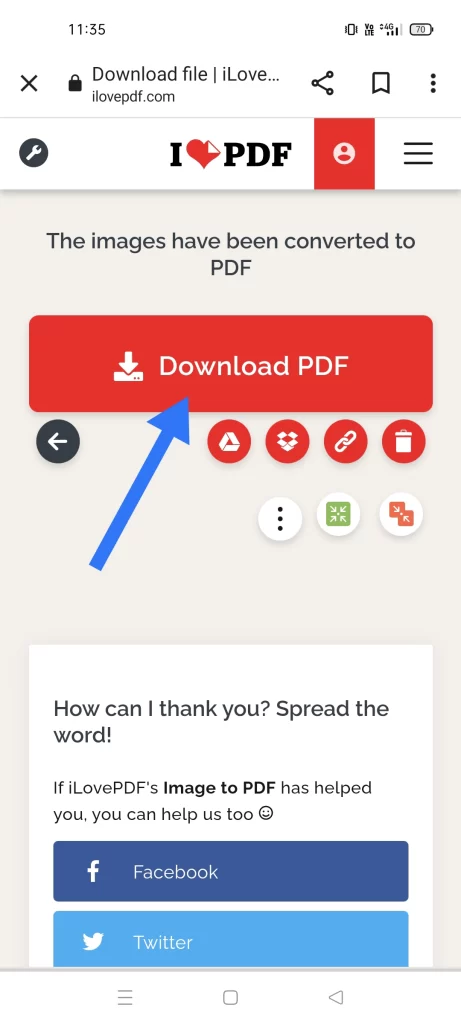
इस प्रकार आप Mobile की सहायता से Photo को PDF में बदल सकते है और उसे Download भी कर सकते है।
Photo को PDF में बदलने के फायदे –
- PDF File Portable होती है।
- PDF में Photo की Quality अच्छी दिखाई देती है।
- File को एक जगह से दूसरी जगह Transfer करना बहुत ही आसान होता है।
- Image को PDF File में बदलकर उस पर Password भी लगा सकते है।
- PDF File को किसी भी Device जैसे – Computer, Mobile और iPad में भी खोला जा सकता है।
- PDF File बड़े Size के Document को छोटे आकार में Store कर सकती है।
FAQs –
Q 1. में पीडीऍफ़ फाइल कैसे बनाऊ?
Ans – आप पीडीऍफ़ फाइल iLovePDF साईट से भी बना सकते है। इसमें आपको पीडीऍफ़ बनाने के साथ में और भी बहुत सी फाइल बनाने के आप्शन मिल जाते है।
Q 2. पीडीऍफ़ फाइल बनाने के फायदे क्या है?
Ans –
- PDF File Portable होती है।
- इस File को एक जगह से दूसरी जगह Transfer करना बहुत ही आसान होता है।
- Image को PDF File में बदलकर उस पर Password भी लगा सकते है।
- PDF File को किसी भी Device जैसे – Computer, Mobile और iPad में भी खोला जा सकता है।
- PDF File बड़े Size के Document को छोटे आकार में Store कर सकती है।
इन्हें भी पढ़े –
Facebook Video Download कैसे करें
निष्कर्ष (Conclusion) –
Photo Se PDF Kaise Banaye – आज हमने आपको “Photo Se PDF Kaise Banaye” के बारे में सारी जानकारी उपलब्ध करवाई है। इस आर्टिकल में हमने आपको सभी के बारे में विस्तार से बताया है।
अगर आपको यह Article (आर्टिकल) अच्छा लगा है, तो इसे अपने दोस्तों के साथ जरुर Share करें और अगर आप इस Article (आर्टिकल) से सम्बंधित कोई सवाल पूछना चाहते है।
तो हमे Comment Box में जरुर Message करें और अगर आप इसी तरह की जानकारियो के बारे में जानना चाहते है, तो हमारी Website Frenks Tech के साथ जरुर जुड़े धन्यवाद !
